Remediați eroarea 1310 Verificați dacă aveți acces la acel director – TechCult
Miscellanea / / April 07, 2023
Nu puteți instala o nouă aplicație din cauza erorii 1310 sau a unui mesaj de eroare care să confirme că aveți acces la acel director și am încercat să instalez aplicația de mai multe ori și tot se confruntă cu aceeași eroare. Ei bine, nu vă faceți griji, este o eroare comună. Mulți utilizatori s-au plâns cu privire la același lucru. Acest lucru se poate întâmpla cu aplicațiile incluse în pachet sau cu orice aplicație, în funcție de setările sistemului și cerințele aplicației. Dacă aveți de-a face și cu o eroare de scriere în fișier și nu ați reușit să o remediați, atunci sunteți la locul potrivit. Vă oferim un ghid perfect care vă va ajuta să remediați problema erorii 1310.
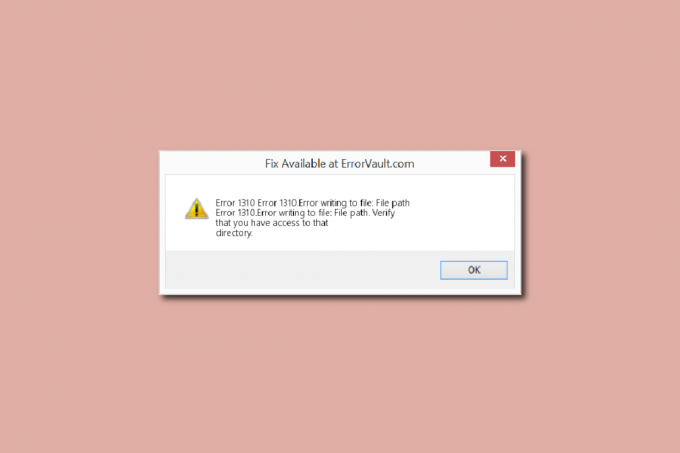
Cuprins
- Cum să remediați eroarea 1310 Verificați că aveți acces la acel director
- Metoda 1: Dezinstalați versiunea mai veche a aplicației
- Metoda 2: Reînregistrați Windows Installer
- Metoda 3: Acordați permisiunea completă pentru locația fișierului
- Metoda 4: Instalați software-ul în starea de pornire curată
Cum să remediați eroarea 1310 Verificați că aveți acces la acel director
Acest lucru se întâmplă de obicei la instalare MS Office aplicații ca Power point, excela, Cuvânt, Adobe Photoshop sau Autodesk, și AutoCAD. Următoarele sunt câteva dintre cauzele principale ale erorii:
- Locația necesară a fișierului este deja utilizată de un alt program.
- Windows Installer nu funcționează corect.
- Permisiuni insuficiente pentru a accesa directorul în care va fi instalat noul software.
- A instalat anterior o aplicație și nu a dezinstalat-o corect sau complet și, ca urmare, este posibil să existe unele fișiere și foldere mai vechi în sistemul dvs. care cauzează eroarea 1310.
Metoda 1: Dezinstalați versiunea mai veche a aplicației
După cum am menționat mai sus, dacă ați instalat aceeași aplicație înainte și nu ați dezinstalat-o complet, atunci probabil vă veți confrunta cu eroarea, de asemenea, dacă versiunea mai veche a aplicației este acolo în sistemul dvs. Așadar, verificați folderul aplicației și exploratorul de fișiere pentru a vedea dacă este instalată o versiune mai veche. De asemenea, dacă ați dezinstalat aplicația, asigurați-vă că nu există fișiere rămase legate de aplicația respectivă. Iată ce trebuie făcut pentru a remedia eroarea 1310, verificați dacă aveți acces la acea problemă de director.
1. apasă pe Tastele Windows + R împreună pentru a deschide Alerga căsuță de dialog.
2. Tip appwiz.cpl și loviți introducecheie a lansa Programe si caracteristici fereastră.

3. Verificați dacă există o versiune mai veche a aplicației pe care încercați să o instalați. Dacă există unul, selectați-l și faceți clic pe Dezinstalează.
Notă: Aici am arătat Aplicații Microsoft 365 ca exemplu.

4. Apoi, faceți clic pe da la Dezinstalează.

Notă: Este întotdeauna recomandat să dezinstalați aplicația cu metoda adecvată și ar trebui să evitați ștergerea directă a aplicației.
Citește și:Remediați Microsoft Office care nu se deschide pe Windows 10
Metoda 2: Reînregistrați Windows Installer
Orice instalare nouă de aplicație trebuie să treacă prin programul de instalare Windows, care este nucleul pentru instalare și dezinstalare. Și, dacă există vreo problemă cu programul de instalare, atunci este probabil să apară un mesaj de eroare, verificați dacă aveți acces la acel director. Faceți următoarele pentru a anula înregistrarea și a reînregistra programul de instalare Windows:
1. Lansați Alerga căsuță de dialog.
2. Aici, tastează msiexec /unregister și apăsați tasta Introduce cheia pentru a anula înregistrarea Windows Installer.
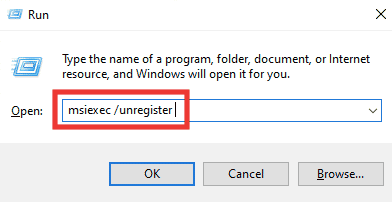
3. Deschide din nou Alerga căsuță de dialog.
4. Acum, tastați msiexec /regserver și loviți introducecheie pentru a reînregistra Windows Installer.

5. In cele din urma, reporniți computerul și încercați să instalați din nou aplicația.
Citește și:Remediați eroarea NSIS la lansarea programului de instalare în Windows 10
Metoda 3: Acordați permisiunea completă pentru locația fișierului
Această metodă va oferi permisiunile necesare pentru a scrie datele în folderul de instalare specific. Când apare mesajul de eroare de verificare că aveți acces la acel director, veți vedea care folder solicită accesul la director. Deci, acum știi în ce folder trebuie să dai permisiunea. Faceți următoarele pentru a remedia eroarea de scriere în fișier.
1. Deschis Explorator de fișiere prin apăsarea butonului Tasta Windows + E cheie.
2. Deschis Disc local (C:) făcând dublu clic pe el.

3. Faceți dublu clic pe Fișiere de program pliant.

4. Găsiți software-ul pe care încercați să îl instalați, faceți clic dreapta pe el și faceți clic pe Proprietăți.

5. Mergi la Securitate fila și Mai jos Nume de grup sau de utilizator faceți clic pe secțiunea Administratorii.
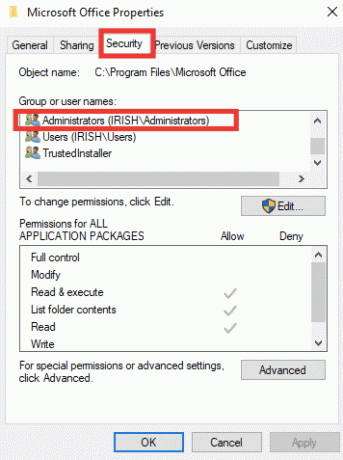
6. Pentru a schimba permisiunea, faceți clic pe Editați | ×….

7. Selectați Administratorii din nou și faceți clic pe caseta de selectare a Control total.
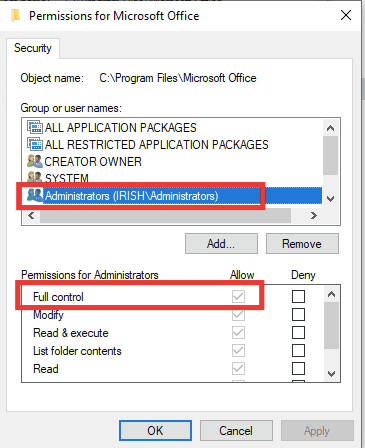
8. Click pe aplica și Bine.
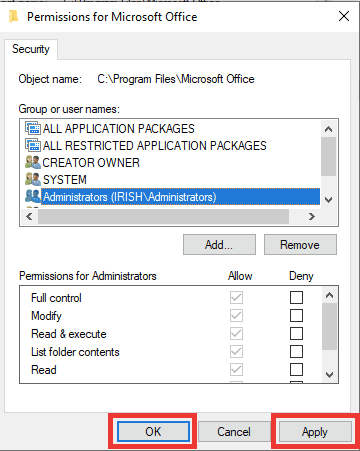
9. In cele din urma, reporniți computerul și încercați să instalați software-ul.
Notă: puteți încerca și această procedură în următoarea locație a folderului poteci de asemenea:
C:\Program Files\Common Files\Nume aplicațieC:\Program Files (x86)\Nume aplicațieC:\Program Files (x86)\Common Files\Nume aplicație
Citește și:Cum să opriți Windows 10 să nu ceară permisiunea
Metoda 4: Instalați software-ul în starea de pornire curată
În cele din urmă, dacă niciuna dintre metodele anterioare nu a funcționat, puteți încerca să instalați aplicația în modul de pornire curată, care dezactivează toate aplicațiile și serviciile inutile care pot interfera cu instalarea și pot cauza erori 1310. Dacă puteți instala aplicația într-o stare de pornire curată, înseamnă că eroarea a fost cauzată de o aplicație sau un serviciu terță parte. Citiți ghidul nostru pentru Efectuați o pornire curată în Windows 10.

Recomandat:
- Care sunt cerințele PC-ului Civilization V?
- Remediați codul de eroare de sistem 1231 în Windows 10
- Remediați eroarea de sistem Startupinfo exe în Windows 10
- Remediați Office 365 Numele fișierului este invalid la salvarea erorii
Sperăm că acest ghid a fost util și că ați putut remediați eroarea 1310, verificați dacă aveți acces la acel director. Spuneți-ne care metodă a funcționat cel mai bine pentru dvs. pentru a remedia erorile de scriere în fișier. Dacă aveți întrebări sau sugestii cu privire la orice probleme legate de tehnologie, atunci nu ezitați să le trimiteți în secțiunea de comentarii de mai jos.
Elon este un scriitor de tehnologie la TechCult. De aproximativ 6 ani scrie ghiduri practice și a acoperit multe subiecte. Îi place să acopere subiecte legate de Windows, Android și cele mai recente trucuri și sfaturi.



